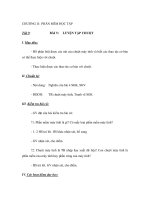Tải Giáo án môn Tin học lớp 10 bài 38 - Làm việc với bảng trong Word
Bạn đang xem bản rút gọn của tài liệu. Xem và tải ngay bản đầy đủ của tài liệu tại đây (95.51 KB, 2 trang )
<span class='text_page_counter'>(1)</span><div class='page_container' data-page=1>
<b>TIẾT 38: LÀM VIỆC VỚI BẢNG TRONG WORD (T2)</b>
<b>I. MỤC TIÊU:</b>
<b>1. Kiến thức:</b>
- Biết các thao tác: tạo bảng, tách, gộp các ô, hàng và cột; Căn chỉnh dữ liệu
trong ô.
- Biết soạn thảo và định dạng bảng.
<b>2. Kĩ năng:</b> Thực hiện được tạo bảng, các thao tác trên bảng, soạn thảo văn bản
trong bảng
<b>3. Thái độ:</b> Chú ý nghe giảng, nghiên cứu và làm việc khoa học
<b>II. CHUẨN BỊ</b>
GV: - Máy tính, máy chiếu, bút chỉ.
- Giáo án, đề cương bài giảng, SGK
HV: SGK, Vở ghi
<b>III. HOẠT ĐỘNG DẠY HỌC</b>
<b>1. Ổn định lớp: </b>
<b>2. Kiểm tra bài cũ: </b>
<b>3. Bài mới: </b>
<b>NỘI DUNG GIẢNG DẠY</b> <b>HOẠT ĐỘNG CỦA GV VÀ HS </b>
<b>2. Các thao tác trong bảng:</b>
<b>d. Gộp và tách ô trong bảng: ( Merge cells, Split </b>
<b>cells</b>
* Ghép nhiều cột, hàng, ô vào làm một.
B1: Chọn các cột, hàng, ô cần gộp.
B2: Thực hiện Table\Merge Cells
* Tách một cột, hàng, ô ra thành nhiều cột, hàng, ô.
B1: Chọn cột cần tách
B2: Thực hiện Table\Split Cells. Hộp thoại hiện ra
B3:- Nhập vào số cột cần tách vào hộp Number of
Columns
- Nhập số dòng vào hộp Number of rows
B4: Chọn OK.
GV: Thực hiện thao tác trên máy, giảng giải.
HS: Quan sát phông chiếu, Tổng hợp.
<b>e). Thay đổi độ rộng của cột và hàng:</b>
* Thay đổi độ rộng của cột bằng AutoFit (tự động làm
vừa văn bản).
- Chọn cột muốn thay đổi.
- Mở Table\Cell Height and Width.
- Chọn Column.
- Nhắp AutoFit.
- Ok.
<i><b> GV: Dẫn dắt vào bài.</b></i>
<i><b>Cách 1:</b></i>
+ Đưa con trỏ chuột vào đường viền của
cột (hay hàng) cần thay đổi.
</div>
<span class='text_page_counter'>(2)</span><div class='page_container' data-page=2>
* Thay đổi độ rộng cột bằng các đường lưới.
- Đưa trỏ đến đường phân chia cột\xuất hiện mũi tên 2
chiều\nhắp và di chuột.
* Thay đổi chiều cao hàng bằng các đường lưới.
- Đưa trỏ đến đường phân chia hàng\xuất hiện mũi tên
2 chiều\nhắp và di chuột.
f . Căn chỉnh dữ liệu trong các ô:
B1: Chọn các ô cần căn chỉnh.
B2: Nhắp chuột phải\Cell Alignment trên Menu
tắt
B3: Chọn kiểu cần căn chỉnh thích hợp theo mẫu.
<i><b>- Cách 2:</b></i> Dùng chuột kéo thả các nút
trên thước ngang và dọc.
GV: Giảng giải
HS: Quan sát phông chiếu, Tổng hợp.
<b>4. Củng cố: </b>
- Thay đổi độ rộng cột, độ cao hàng;
- Thay đổi các kiểu đường kẻ và khung viền trong bảng:
- Thay đổi kiểu hiển thị văn bản trong bảng:
- Căn chỉnh văn bản trong bảng:
- Sắp xếp dữ liệu trong bảng
- Tính tốn, sử dụng hàm trong bảng.
<b>5. Câu hỏi, bài tập: </b>
</div>
<!--links-->
Giáo án Tin Học lớp 10: TẠO VÀ LÀM VIỆC VỚI BẢNG ppsx
- 5
- 651
- 1